电脑黑屏唤醒不了怎么回事 电脑待机后无法唤醒屏幕怎么处理
更新时间:2024-02-05 17:02:31作者:xtang
当我们使用电脑时,有时会遇到电脑黑屏唤醒不了的问题,或是电脑待机后无法唤醒屏幕的情况,这种情况可能让我们感到困惑和苦恼。为什么电脑会出现黑屏无法唤醒的情况?是什么原因导致电脑待机后无法唤醒屏幕呢?针对这些问题,我们需要深入了解并寻找解决办法,以确保电脑的正常使用。在本文中我们将讨论这些问题的原因和可能的解决方案,希望能够帮助大家解决电脑黑屏唤醒不了和待机无法唤醒屏幕的困扰。
操作方法:
1、首先电脑待机时间长了黑屏无法激活,无论我们按什么快捷键都于事无补的。所以这里我们可以关机重启下电脑,如果不能使用快捷方法重启电脑,那就只能用按电源开关强制关机重启。

2、接着重启电脑后,我们进入到电脑桌面。并在某一位置上右键然后点选“属性”选项。

3、进入显示属性的管理窗,这里我们从主题选项切换到“屏幕保护程序”这个选项。
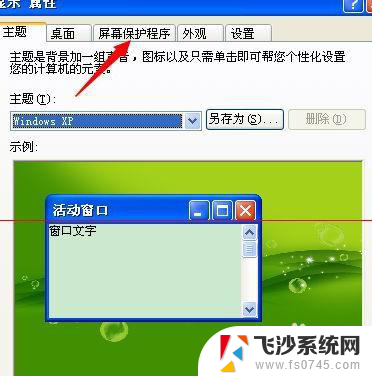
4、在屏幕保护程序设置窗口下,我们找到监视器的电源选项,并点击它下方的“电源”。

5、点击电源选项后我们进入源选项属性面板,在这个面板中的电源使用方案选项下点击选择“一直开着”。
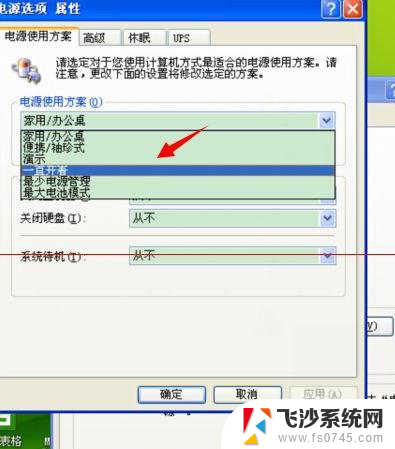
6、接着,再在下方的三个选项,全部点击选择为“从不”。
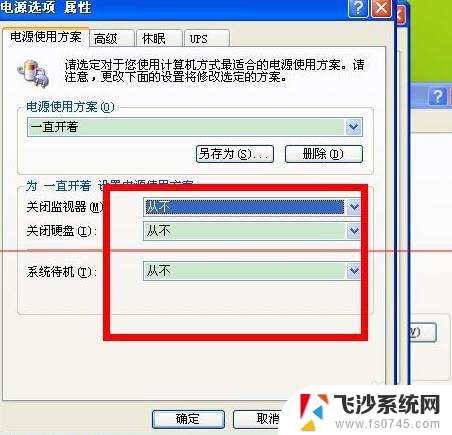
7、最后,在点击面板上方选项中的休眠,并把“启用休眠”前面的√点击取消。
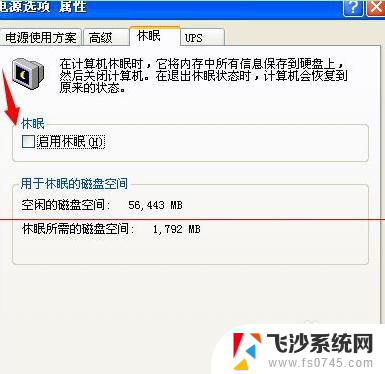
以上是关于电脑黑屏唤醒不了的全部内容,如果有需要的用户,可以按照以上步骤进行操作,希望对大家有所帮助。
电脑黑屏唤醒不了怎么回事 电脑待机后无法唤醒屏幕怎么处理相关教程
-
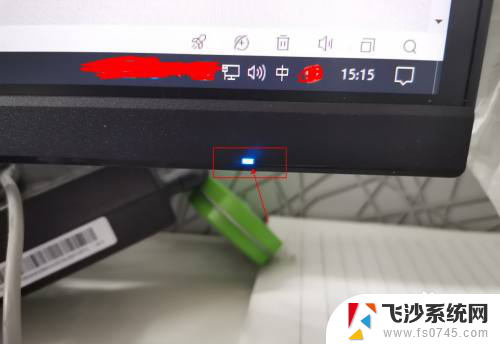 三星电脑黑屏怎么唤醒屏幕 三星电脑显示器打不开只有黑屏的修复方法
三星电脑黑屏怎么唤醒屏幕 三星电脑显示器打不开只有黑屏的修复方法2024-02-29
-
 联想笔记本电脑休眠怎么唤醒屏幕 睡眠状态下的笔记本电脑如何自动唤醒
联想笔记本电脑休眠怎么唤醒屏幕 睡眠状态下的笔记本电脑如何自动唤醒2024-01-21
-
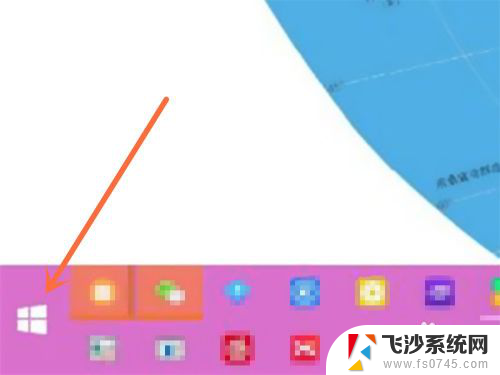 电脑睡眠模式按什么键唤醒 怎样唤醒电脑睡眠模式
电脑睡眠模式按什么键唤醒 怎样唤醒电脑睡眠模式2024-02-15
-
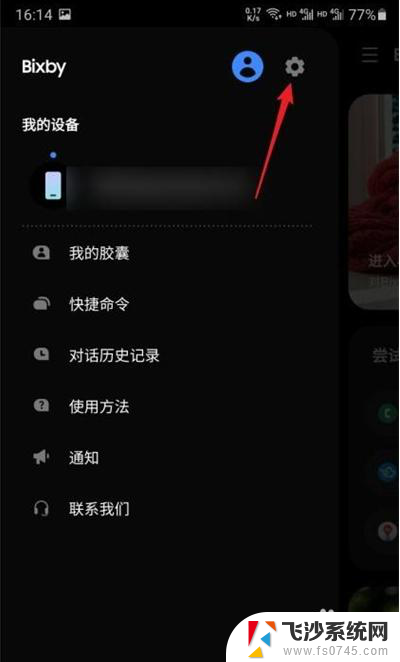 三星note20ultra语音唤醒 三星手机语音助手唤醒设置方法
三星note20ultra语音唤醒 三星手机语音助手唤醒设置方法2025-03-23
- 电脑待机久了黑屏后开不了 电脑待机时间长了黑屏无法开启的解决方案
- 小布助手怎么语音唤醒 小布助手语音唤醒设置步骤
- 电脑休眠要按开机键才能唤醒 电脑休眠唤醒快捷键设置
- 休眠电脑如何唤醒 如何让笔记本电脑从睡眠状态中唤醒
- 联想笔记本语音助手怎么唤醒 联想小新语音助手如何唤醒
- 电脑开机了显示屏不亮怎么回事 电脑开机后显示器黑屏怎么办
- 电脑如何硬盘分区合并 电脑硬盘分区合并注意事项
- 连接网络但是无法上网咋回事 电脑显示网络连接成功但无法上网
- 苹果笔记本装windows后如何切换 苹果笔记本装了双系统怎么切换到Windows
- 电脑输入法找不到 电脑输入法图标不见了如何处理
- 怎么卸载不用的软件 电脑上多余软件的删除方法
- 微信语音没声音麦克风也打开了 微信语音播放没有声音怎么办
电脑教程推荐
- 1 如何屏蔽edge浏览器 Windows 10 如何禁用Microsoft Edge
- 2 如何调整微信声音大小 怎样调节微信提示音大小
- 3 怎样让笔记本风扇声音变小 如何减少笔记本风扇的噪音
- 4 word中的箭头符号怎么打 在Word中怎么输入箭头图标
- 5 笔记本电脑调节亮度不起作用了怎么回事? 笔记本电脑键盘亮度调节键失灵
- 6 笔记本关掉触摸板快捷键 笔记本触摸板关闭方法
- 7 word文档选项打勾方框怎么添加 Word中怎样插入一个可勾选的方框
- 8 宽带已经连接上但是无法上网 电脑显示网络连接成功但无法上网怎么解决
- 9 iphone怎么用数据线传输文件到电脑 iPhone 数据线 如何传输文件
- 10 电脑蓝屏0*000000f4 电脑蓝屏代码0X000000f4解决方法